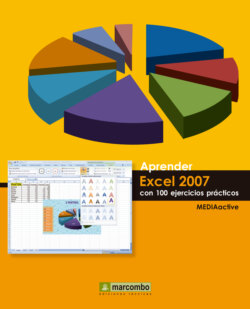Читать книгу Aprender Word 2007 con 100 ejercicios prácticos - MEDIAactive - Страница 22
На сайте Литреса книга снята с продажи.
Оглавление| 016 | Buscar en un documento |
LA FUNCION BUSCAR Y SU COMPLEMENTARIA Reemplazar son especialmente útiles en aquellos documentos muy extensos con un gran número de páginas; la función Buscar se encuentra en la ficha Inicio de la Cinta de opciones y es también accesible mediante la combinación de teclas Ctrl+B.
IMPORTANTE
La función Reemplazar se halla en una ficha dentro del cuadro de la función Buscar y también se puede acceder a ella mediante la herramienta Reemplazar que encontramos en la ficha Inicio de la Cinta de opciones o mediante la combinación de teclas Ctrl. + L.
1 Supongamos que deseamos localizar todas las veces que aparece una palabra en concreto a lo largo de todo un documento. Después de abrir el documento en cuestión, haga clic sobre el botón del grupo de herramientas Edición, en la ficha Inicio de la Cinta de opciones.
2 Éstas son las herramientas que se incluyen en este grupo. Pulse sobre la herramienta Buscar.
3 Se abre el cuadro Buscar y reemplazar, mostrando activa la ficha Buscar. En el cuadro de texto Buscar escriba la palabra que desee localizar y pulse el botón Buscar siguiente.
4 El programa inicia la búsqueda de la primera coincidencia, la encuentra y la sombrea. Pulse el botón Buscar siguiente las veces que sea necesario.
5 La última pulsación del botón Buscar siguiente nos ha conducido a una ventana informativa que nos indica que Word terminó la búsqueda y que ya nos ha mostrado todos los términos coincidentes con el introducido en el cuadro Buscar. Cierre la ventana informativa pulsando sobre el botón Aceptar.
6 Ahora imagine que, en el documento en el que estamos trabajando, nos interesaría reemplazar una palabra en concreto por un sinónimo. Active la pestaña Reemplazar del cuadro Buscar y reemplazar. Con la función Reemplazar, puede detectarse un fragmento de texto en concreto y sustituirlo por otro establecido.Existen dos opciones para el reemplazo: reemplazar las palabras de una en una o bien primero buscarlas y luego decidir si deseamos reemplazarlas con el botón Reemplazar.
7 El cuadro de texto Buscar muestra la palabra seleccionada. Haga clic en el cuadro de texto Reemplazar con, escriba el sinónimo y pulse sobre el botón Reemplazar todos.
8 El programa nos informa acerca del número de reemplazos efectuados en todo el documento. Pulse el botón Aceptar de la ventana informativa.
9 Ahora cierre el cuadro de diálogo Buscar y reemplazar pulsando sobre el botón Cerrar.
IMPORTANTE
Para resaltar con un color las coincidencias, de manera que sea más rápido visualizarlas, disponemos del nuevo botón Resaltado de lectura, en el que se incluyen las opciones Resaltar todo y Borrar resaltado.